Как установить Windows 8 с флешки
После недавнего выхода новой операционной системы, многие
пользователи активно стали устанавливать Windows 8 на стационарные компьютеры,
ноутбуки и нетбуки. В том случае, когда проблем с установкой новой ОС на
компьютеры и ноутбуки в большинстве случаев не возникает, то в случае с нетбуками, в которых нет DVD привода, ОС придется устанавливать с флешки. В этой статье мы подробно
рассмотрим этот процесс и в случае, если вам нужно будет установить windows 8 таким способом, то вы сможете использовать эту
статью в качестве руководства или инструкции.
Установка Windows
8 с флешки
ВАЖНО:Так как на сайте Ваш Мир ПК уже не однократно описывались
процессы инсталляции разных операционных систем с USB-носителя, то
в данной статье, мы будем опираться на некоторые материалы, в которых
достаточно детально описаны те или иные действия, выполнение которых необходимо
для корректной установки Windows
8 с флешки на нетбук или ноутбук.
А теперь, давайте определим, какие действия нам нужно
выполнить и что нам понадобится для того, что бы поставить windows 8 на устройство, используя при
этом не DVD или CD диск, как мы это обычно делаем, а флешку.
Нам понадобятся:
1. Образ диска с операционной системой Windows 8
2. Флешка или карта памяти с объемом от 4 Гигабайт
3. Специальная программа для создания загрузочных флешек (USB/DVD Download
Tool 1.0)
4. Устройство на которое будет устанавливаться операционная
система
А теперь обо всем по-порядку.
Делаем загрузочную флешку с Windows 8
Возможно эта задача покажется Вам сложной, но на самом деле в ней нет ничего
сверх естественного и на данном этапе мы просто скопируем инсталляционные файлы операционной системы при помощи
специальной программы на заранее подготовленную флешку. Для этого нам
понадобится специальная программа USB/DVD Download Tool. Более подробно о
создании загрузочной флешки было уже ранее описано мною в статье установка windows 7
с usb-флешки, по этому подробно на этом процессе я останавливаться не стану, а
просто опишу основные действия.
Открываем программу. В первом окне нажимаем кнопку Browse и
при помощи проводника ищем и выбираем образ с операционной системой:
Потом выбираем флешку, с последующим её форматированием:
Забиваем Сайты В ТОП КУВАЛДОЙ - Уникальные возможности от SeoHammer
Каждая ссылка анализируется по трем пакетам оценки:
SEO, Трафик и SMM.
SeoHammer делает продвижение сайта прозрачным и простым занятием.
Ссылки, вечные ссылки, статьи, упоминания, пресс-релизы - используйте по максимуму потенциал SeoHammer для продвижения вашего сайта.
Что умеет делать SeoHammer
— Продвижение в один клик, интеллектуальный подбор запросов, покупка самых лучших ссылок с высокой степенью качества у лучших бирж ссылок.
— Регулярная проверка качества ссылок по более чем 100 показателям и ежедневный пересчет показателей качества проекта.
— Все известные форматы ссылок: арендные ссылки, вечные ссылки, публикации (упоминания, мнения, отзывы, статьи, пресс-релизы).
— SeoHammer покажет, где рост или падение, а также запросы, на которые нужно обратить внимание.
SeoHammer еще предоставляет технологию
Буст, она ускоряет продвижение в десятки раз,
а первые результаты появляются уже в течение первых 7 дней.
Зарегистрироваться и Начать продвижение
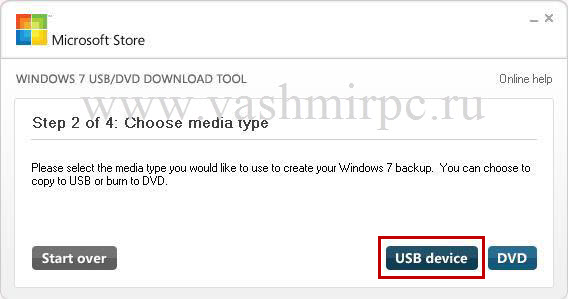
Кстати, я бы советовал ещё до использования программы
сделать низкоуровневое форматирование флешки, этот процесс полностью удалит
файлы с флеш-накопителя и исключит появление ошибок во время записи системных файлов.
После этого запустится процесс записи установочных файлов,
по завершении которого флешка будет готова для установки ОС:
Процесс установки "восьмерки" с флешки
Прежде всего, вам необходимо зайти в БИОС и установить
загрузку устройства (ноутбука или нетбука) с флеш-устройства. Если Вы не знаете как это
сделать, то читайте статью установка xp с флешки, в которой подробно описан процесс изменение этой
настройки.
После того, как загрузочная флешка была создана и все
необходимые изменения в БИОСе выполнены, можно переходить к установке
операционной системы. Подключаем usb-флешку к порту компьютера и перезагружаем его. После загрузки БИОСа у
вас начнется стандартная установка системы, которая абсолютно ничем не отличается от обычной
инсталляции ОС с диска.
Описывать этот процесс подробностях здесь нет никакого
смысла, так как на эту тему на сайте есть целая отдельная статья установка windows 8.
Также хочу обратить Ваше внимание на то, что эта операционная система вышла довольно таки не давно, по этому не стоит делать больших ставок на то, что она будет работать быстрее, стабильнее и будет надежнее предыдущей версии. Вы спросите почему? А все потому, что новый продукт он есть новый продукт и пройдет ещё не мало времени, пока разработчики устранят все неполадки и уязвимости, которые были допущены в процессе разработки. Лично я советовал бы Вам просто протестировать данную ОС, но не окончательно на неё переходить, так как с моей точки зрения, "семерка" на данный момент, более стабильная, а главное проверенная ОС.
Если у Вас возникли трудности во время установки операционной системы с usb-флешки, то можете написать о своей проблеме в
комментариях, мы обязательно Вам поможем.
 Главная
Главная
 Регистрация
Регистрация
